- Делаем резервную копию WhatsApp
- Бэкап на Андроид
- Что такое резервная копия WhatsApp
- Как восстановить резервную копию WhatsApp
- Как восстановить чаты в WhatsApp
- Как ответить на сообщение в WhatsApp, не выходя онлайн
- Заключение
- Помогла ли вам эта статья?
- Поделиться статьей в социальных сетях:
- Еще статьи по данной теме:
- Копия чатов WhatsApp на Android
- Резервное копирование на iPhone: при помощи iCloud
К сожалению, до сих пор нет официального способа перенести WhatsApp с Android-смартфона на iPhone. Но есть отличное решение — читайте об этом удобном приложении в нашей статье.
Делаем резервную копию WhatsApp
Резервная копия WhatsApp – словосочетание, которое вы наверняка слышали хотя бы раз. Однако не все знают, зачем нужно копировать данные, что представляет собой процесс и как он делается. Подробно обсудим это в обзоре – мы подготовили инструкции для пользователей Андроида и Айфона.
Резервное копирование WhatsApp – это создание копии данных и настроек приложения на внешнем носителе, чаще всего в облачном хранилище. Пользователь может сохранить всю информацию из мессенджера для последующего восстановления!
Функция бэкапа используется для последующего восстановления данных в случаи их утери, повреждения или невозможности доступа. Предположим, вы потеряли смартфон – просто запустите бэкап и получите копию мессенджера с точными пользовательскими настройками, информацией и контактами!
С определением разобрались – пора двигаться дальше. Мы начнем с резервного копирования Ватсап на Андроид, попробуем сделать бэкап и узнаем основные правила!
Бэкап на Андроид
Прежде чем разбираться, как сделать резервную копию WhatsApp на Андроид, нужно запомнить простейшие параметры. Для начала рекомендуем отключиться от мобильного интернета и подключиться к беспроводной сети, затем убедитесь в следующем:
- Вы вошли в аккаунт Google на смартфоне;
- Вы установили сервисы Google Play;
- На телефоне хватает свободного места.
Отметим, что резервные копии мессенджера, не используемые более года, удаляются автоматически.
Попробуем сделать резервную копию Ватсап на Гугл Диск?
- Войдите в мессенджер и кликните на кнопку «Меню» ;
- Найдите раздел «Настройки» и перейдите к блоку «Чаты» ;
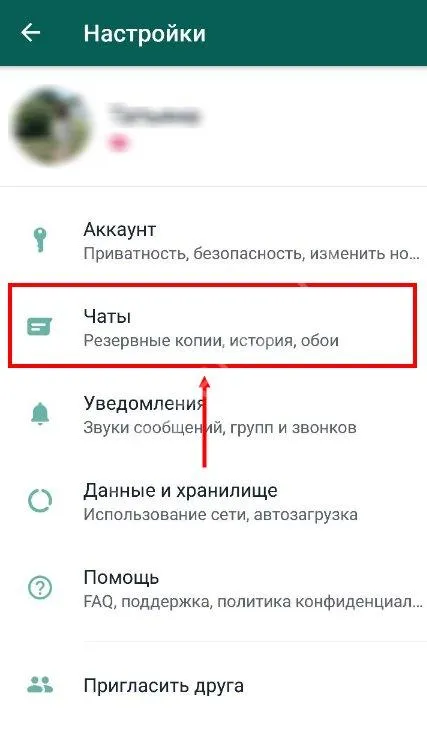
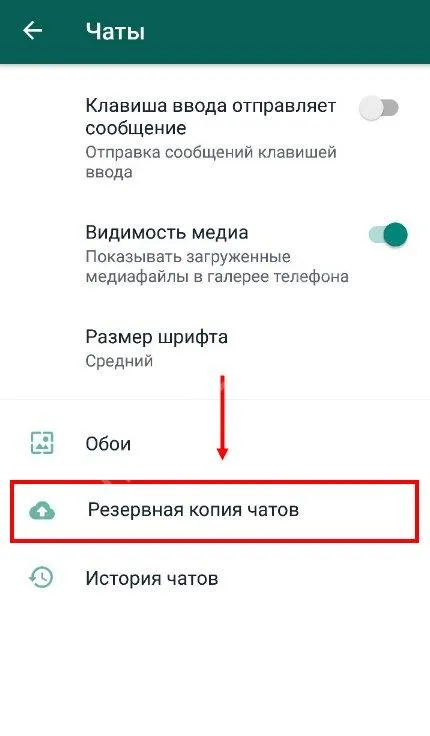
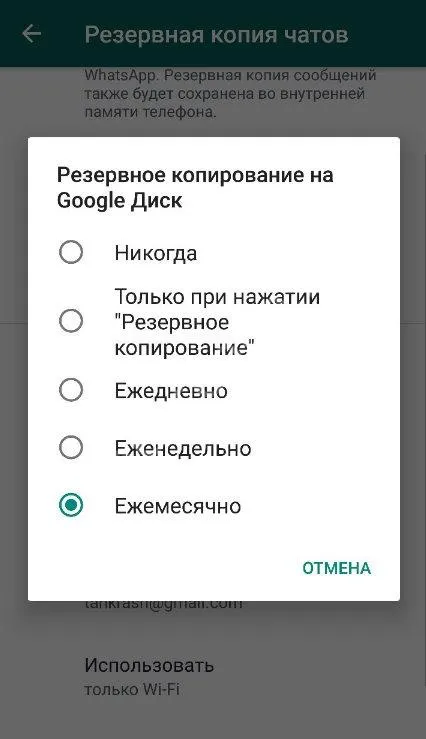
- Если на экране появился список доступных аккаунтов, выберите нужный;
- Если вы не нашли нужный профайл, щелкайте по значку «Добавить» ;
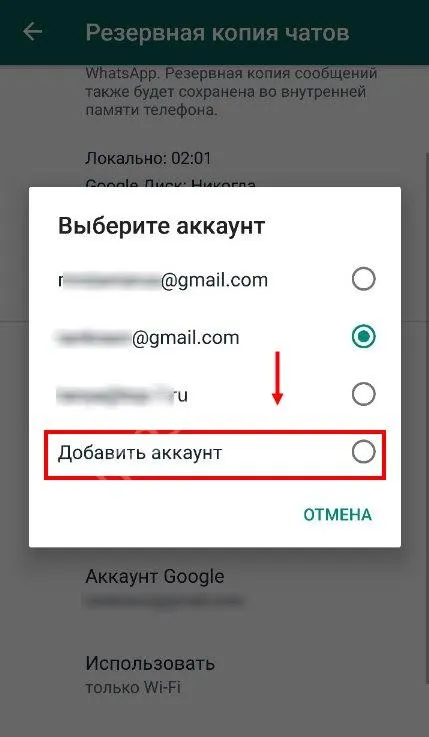
- Вводите имя пользователя и кликайте на кнопку продолжения;
- Нажимайте на значок «Использовать» , чтобы выбрать сеть – мобильную или беспроводную;
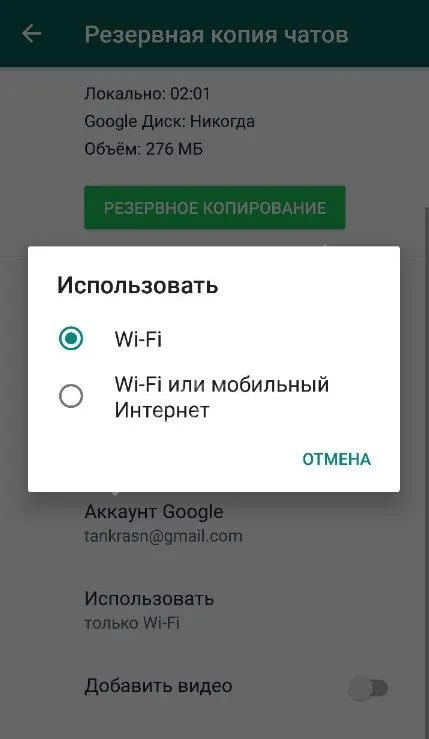
Кроме того, стоит обсудить, как сделать резервную копию WhatsApp вручную – справится любой пользователь:
- Войдите в мессенджер WhatsApp и перейдите к настройкам;
- Найдите раздел «Чаты» и щелкайте по строке «Резервная копия» ;
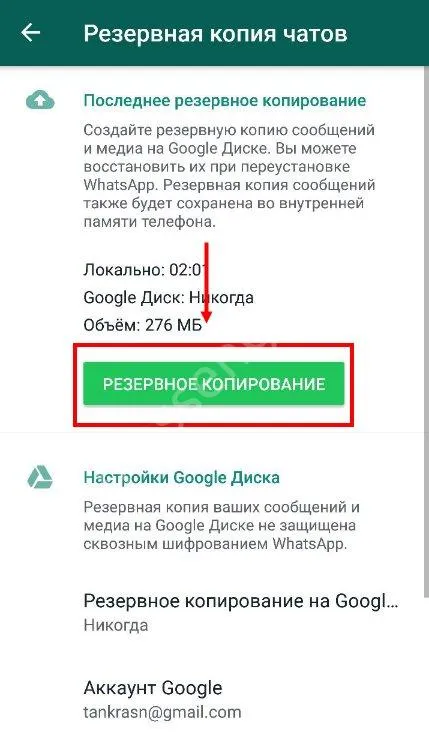
- Первоначальное резервное копирование может занять длительное время – впоследствии он будет проходить быстрее;
- Данные, копируемые на Гугл Диск, не защищены сквозным шифрованием.
Поздравляем, вы смогли сделать бэкап! Переходим к следующему шагу – разберемся, как восстановить резервную копию WhatsApp.
Все, что требуется для резервного копирования WhatsApp на SD-карту — это предотвращение резервного копирования WhatsApp на Google Диск и последующее ручное резервное копирование WhatsApp на SD-карту на устройстве Android.
Что такое резервная копия WhatsApp
Резервная копия существует для того, чтобы восстановить данные в случае утраты устройства или критического повреждения. Допустим, вы вдрызг разбили смартфон, в котором были все переписки, и купили новый — достаточно запустить процесс восстановления и все перенесется в ваше новое устройство. По умолчанию резервная копия создается раз в день в 2 часа ночи. При восстановлении появятся все те же чаты, которые были в это время. Не восстановится только то, что было после, при условии, если вы не делали резервную копию сами. Резервные копии хранятся на устройстве или на карте памяти. Все зависит от того, куда вы установили приложение.
Это очень просто. Зайдите в настройки WhatsApp и выберите «Чаты». Затем нажмите «Резервная копия чатов» и выберите частоту копирования, которая вам удобна. Жизнь — такая штука, что никогда не знаешь, где окажешься завтра. Поэтому лучше выставить ежедневное резервное копирование, чтобы наверняка обезопасить себя и свои данные.
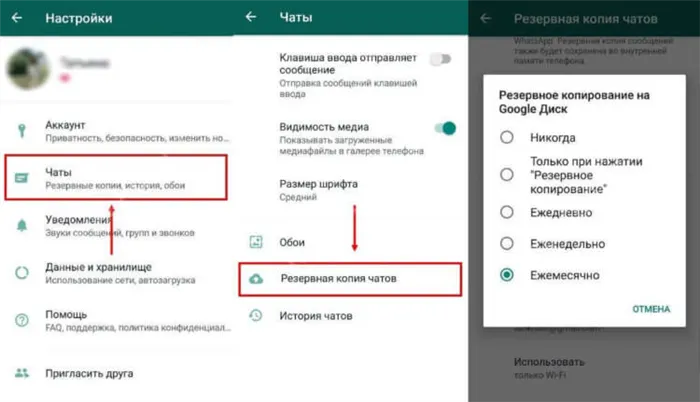
Резервная копия WhatsApp настраивается очень быстро
Не забудьте выбрать способ создания резервной копии — по Wi-Fi или Wi-Fi или сотовой связи. Лучше выбрать второй вариант, чтобы не зависеть от точки доступа беспроводного интернета — иногда их просто нет поблизости или смартфон попросту может не подключиться к ним.
Удобно делать резервную копию WhatsApp вручную — в разделе «Чаты» нужно всего лишь нажать на «Резервное копирование». Учтите, что резервное копирование может занять много времени, так что волноваться не стоит — дальше этот безопасный процесс станет протекать незаметно от ваших глаз.
Как восстановить резервную копию WhatsApp
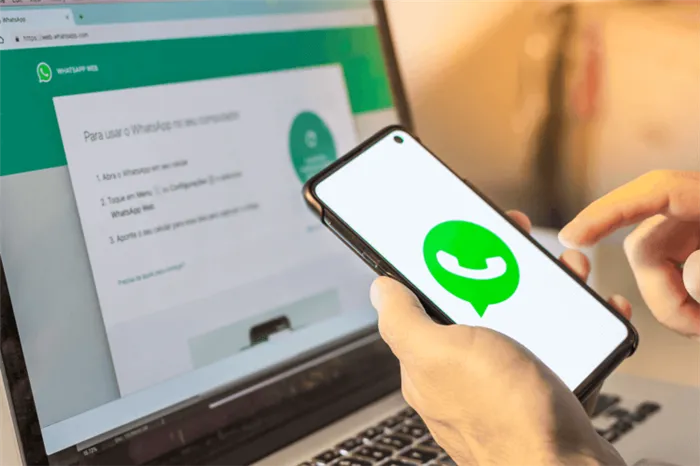
Не забудьте включить резервное копирование в настройках WhatsApp
Здесь все просто. Установите приложение WhatsApp, войдите в приложение и введите свой номер телефона. На экране появится предложение о восстановлении чатов — ждите пока все восстановится. Это очень удобно — во времена ICQ вся переписка утрачивалась с переходом на другое приложение и перенести ее было невозможно. О других полезных фишках в современных мессенджерах рассказываем в нашем Google News — не забудьте подписаться!
WhatsApp позволяет сохранить не только переписку и фото, но и видео. Для этого не забудьте включить опцию «Добавить видео» в настройках резервного копии. Бэкап станет заметно «тяжелее», зато все видеофайлы останутся в истории переписки.
С определением разобрались – пора двигаться дальше. Мы начнем с резервного копирования Ватсап на Андроид, попробуем сделать бэкап и узнаем основные правила!
Как восстановить чаты в WhatsApp
Если у вас есть резервная копия переписки, восстановить ее проще простого.
- Установите WhatsApp
- Авторизуйтесь с помощью своего номера телефона
- Выберите «Восстановить из копии»
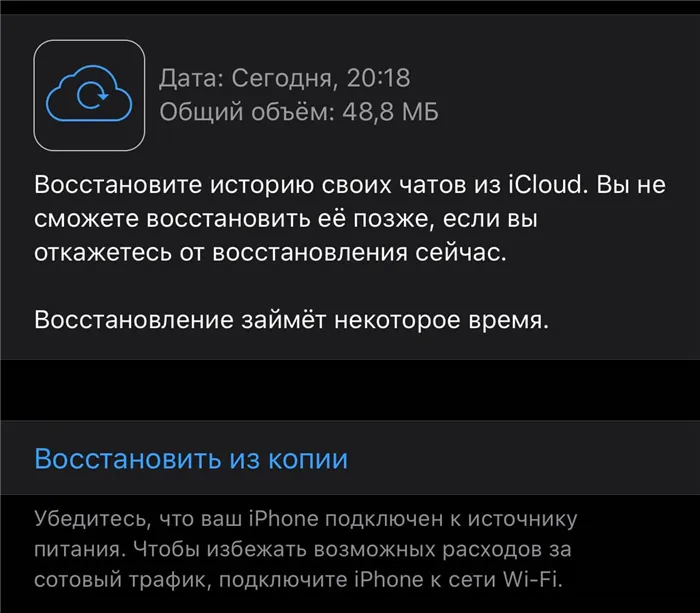
Восстановление займет несколько минут
Все медиафайлы (фото, видео и документы) также будут восстановлены, но на это потребуется чуть больше времени.
Как ответить на сообщение в WhatsApp, не выходя онлайн
Еще один полезный лайфхак по работе с WhatsApp — можно отвечать на сообщения так, чтобы никто не видел и не знал, были ли вы в сети. Способ довольно необычный, но рабочий.
- Отключите все подключения к интернету (как Wi-Fi, так и мобильную сеть) на вашем смартфоне
- Откройте WhatsApp и нужный вам чат
- Напишите и отправьте свой ответ
- Закройте приложение WhatsApp
- Повторно подключитесь к интернету
- WhatsApp отправит сообщение без обозначения того, что вы были онлайн
Несмотря на то что WhatsApp сложно назвать самым безопасным и удобным мессенджером в мире, сотни миллионов пользователей по всему миру ежедневно используют его в качестве основного инструмента общения с коллегами по работе, близкими и бизнес-партнерами. Хотя нам больше по душе Telegram, поэтому вся тусовка читателей AppleInsider.ru именно там. Проект Павла Дурова вобрал в себя всё самое лучшее — надежное шифрование, обеспечивающее конфиденциальность переписки, высокую скорость работы и множество полезных и продуманных опций. В определённом смысле Telegram напоминает продукты Apple.
А какие полезные лайфхаки WhatsApp знаете вы? Поделитесь с остальными в комментариях.
Создать бэкап можно также вручную, к примеру, если вы хотите сохранить информацию, прежде чем удалять мессенджер. Для этого нужно выполнить всего несколько действий:
Заключение
Как видите, вопросу сохранности содержимого чатов, в которых участвует пользователь WhatsApp, создатели системы обмена информацией уделили должное внимание. Однажды настроив регулярное резервное копирование, вы можете практически забыть о вероятности утраты истории переписки с другими владельцами аккаунтов в мессенджере, чтобы не произошло с вашим устройством.
Мы рады, что смогли помочь Вам в решении проблемы.
Помимо этой статьи, на сайте еще 12730 полезных инструкций.
Добавьте сайт Lumpics.ru в закладки (CTRL+D) и мы точно еще пригодимся вам.
Отблагодарите автора, поделитесь статьей в социальных сетях.
Помогла ли вам эта статья?
Поделиться статьей в социальных сетях:
Еще статьи по данной теме:
Сделала сохранение чата с данными на почту. Открыла на ПК, переписка с файлами всего за неделю, 10 фото и txt занял 5 mb. А когда сделала экспорт чата без файлов, txt 216 mb (видимо попала вся переписка). Как так получается, что он сохраняет не все файлы, Если ограничения в этой операции?
Здравствуйте. Что касается ограничений, накладываемых WhatsApp на использование функции «Экспорт чата», то они существуют и устанавливаются на максимально возможное количество сообщений, которое можно извлечь из мессенджера. Доступен экспорт до 10000 отдельных посланий, если активирована опция «Прикрепить медиафайлы» и до 40000, если фото и видео не извлекаются в процессе сохранения переписки.
По поводу конкретной, описываемой вами ситуации, то здесь не понятно в чём проблема и есть ли она вообще. Поясните, пожалуйста, подробнее и точнее, может быть ошиблись где то…. Процитирую вас:
1. «Открыла на ПК, переписка с файлами всего за неделю, 10 фото и txt занял 5 mb». То есть чат существовал всего неделю, вы экспортировали его и суммарный объем получившихся файлов получился равным 5 мегабайт, верно? Если это так, то все в порядке — 10 фото + txt-файл с сообщениями столько места и должны занимать примерно. Или же проблема в том, что извлеклась не вся переписка, а лишь та ее часть, которая была сформирована за последние 7 дней?
2. «А когда сделала экспорт чата без файлов, txt 216 mb». Здесь какие-то нереальные цифры. Даже 40 тыс. сообщений доступных для экспорта по лимиту мессенджера заняли бы на порядок меньший объем. Может быть речь идет (и то сомнительно) о килобайтах? «Видимо попала вся переписка» — вы же можете для проверки что все нужное извлеклось открыть полученный txt-файл, увидеть в самом его начале дату первого сообщения и понять с какого момента данные сохранились в файл…
Одним словом, если вы не уверены в действенности проводимых процедур экспорта чатов WhatsApp, выполните для примера тестовое извлечение одной переписки с медиафайлами и без, опишите результат и чем он неудовлетворителен, — возможно сможем что-либо посоветовать.
Сейчас повторила сохранение чата.
Если без файлов -то txt занимает 248 kb и переписка начинается с 06.05.2017 года.
Если делаю экспорт с медиафайлами — то txt занимает 1 kb, переписка начинается с 06.09.2020 и всего два фото и одна видеозапись (всего на 7 mb)
Еще один полезный лайфхак по работе с WhatsApp — можно отвечать на сообщения так, чтобы никто не видел и не знал, были ли вы в сети. Способ довольно необычный, но рабочий.
Копия чатов WhatsApp на Android
Для резервного копирования Ватсап пользователь устройства на Android должен запустить мессенджер и выполнить такие действия:
- Перейти к разделу «Другие опции».
- Открыть настройки.
- Перейти к чатам.
- Выбрать «Резервную копию чатов».
- Перейти к пункту резервного копирования информации на Google Диск.
- Установить частоту, с которой будут сохраняться данные — по умолчанию здесь установлено «Никогда». Выбрать можно «ежемесячно», «еженедельно» и «ежедневно».
- Указать аккаунт Google для доступа к Google Диску, на который будут сохраняться резервные копии. Если его нет, профиль следует создать. С помощью этого аккаунта будет выполняться и восстановление чатов.
- Выбрать тип сети для создания резервной копии. Желательно, чтобы копирование выполнялось по Wi-Fi — это сэкономит трафик и уменьшит расходы на мобильную связь.
- Если нужно копировать не только текст, но и видеоролики, установить галочку напротив соответствующего пункта.
Для создания копии вручную стоит выполнить первые 4 пункта инструкции. Но вместо перехода к пункту копирования следует нажать на зеленую кнопку с надписью «Резервное копирование». Это позволит получить самое актуальное сохранение для переноса истории чатов на другое устройство — тогда как копия в автоматическом режиме создается не чаще 1 раза в день в 2 часа ночи.

Для повышения безопасности хранения данных можно включить сквозное шифрование. Для этого после выполнения тех же 4 пунктов первоначальной инструкции следует выбрать раздел «Копирование с шифрованием». Затем — включить функцию и настроить пароль или 64-значный ключ. Для создания зашифрованной резервной копии нажмите «Создать».
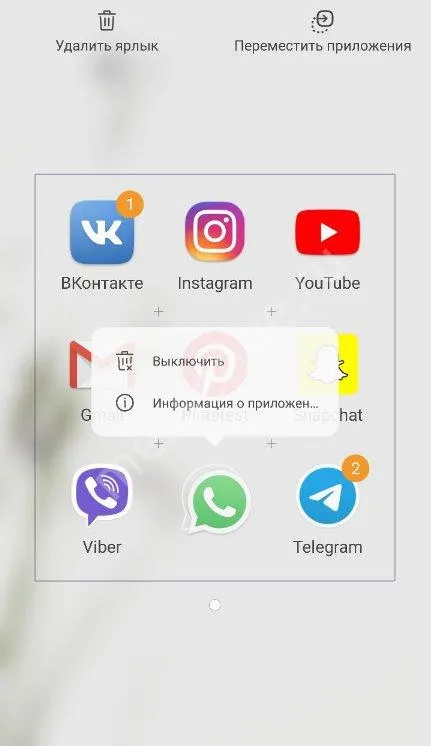
Резервное копирование на iPhone: при помощи iCloud
Еще один способ, как сделать резервную копию Ватсап, предназначен для владельцев устройств на iOS. Данные сохраняются в облачном сервисе iCloud. Для этого пользовать должен выполнить несколько простых действий:
- Открыть мессенджер.
- Перейти в настройки программы.
- Открыть пункт «Чаты».
- Выбрать «Резервную копию».
- Нажать на «Создать копию» для получения актуального сохранения или настроить автоматический бэкап, выбрав пункт «Автоматически» и настроив частоту копирования. При необходимости сохранения видео, поставить галочку напротив соответствующего пункта.
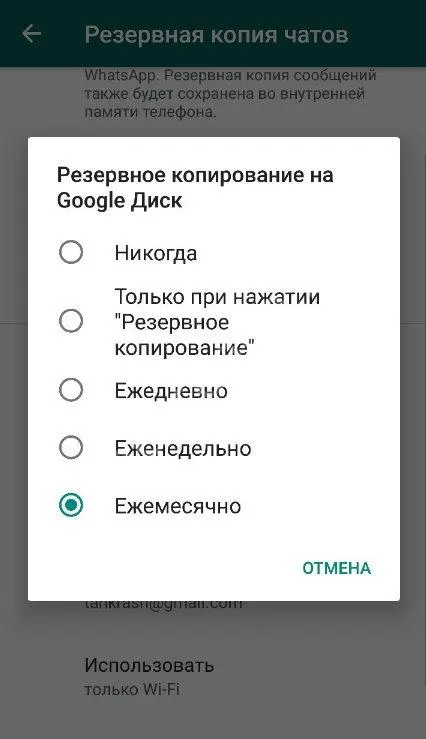
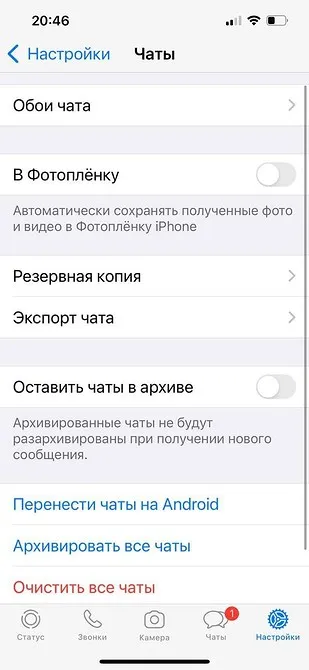
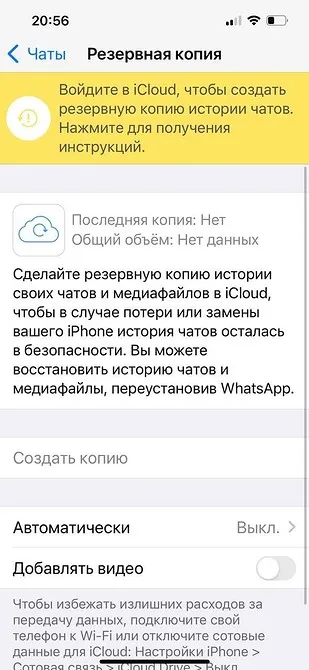
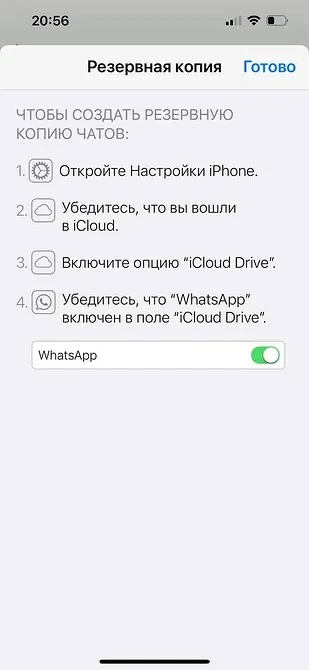
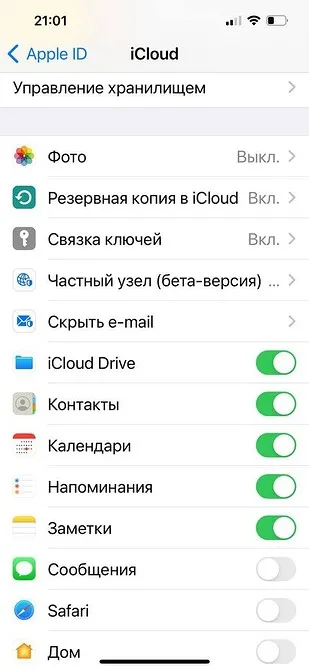
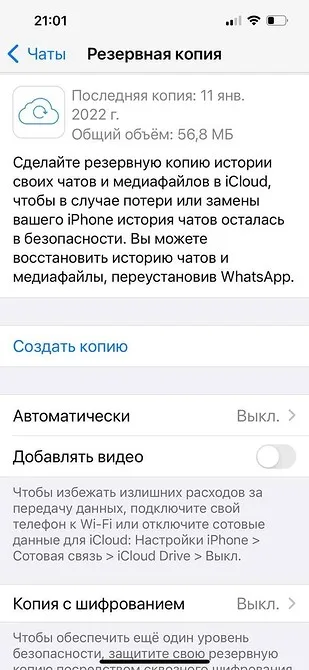
Рекомендуется настраивать сохранение по сети Wi-Fi. Это позволит снизить потребление мобильного трафика и уменьшит время на создание резервной копии.
Для работы данного метода пользователь должен быть авторизован на айфоне или айпаде с тем же Apple ID, который используется для входа в iCloud. Также необходимо активировать ползунок iCloud Drive в настройках iCloud. Требуемый объем свободного пространства в облаке — в 2 раза больше, чем размер резервной копии.








